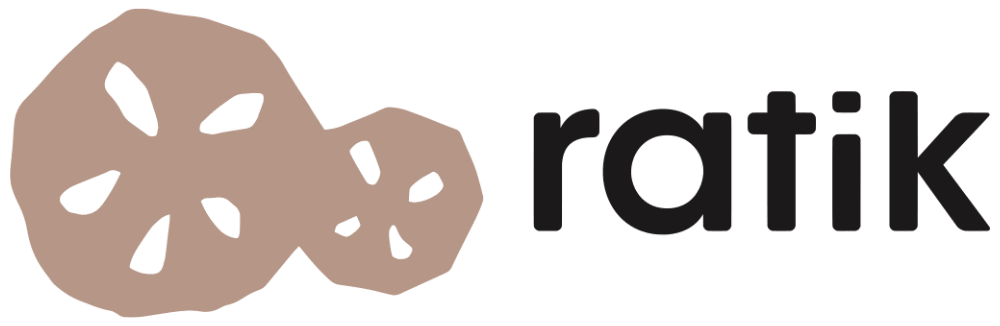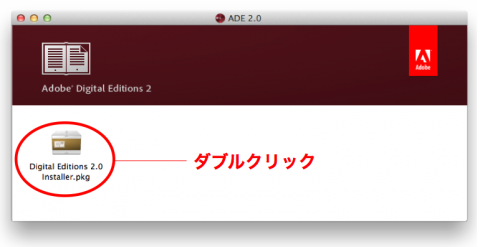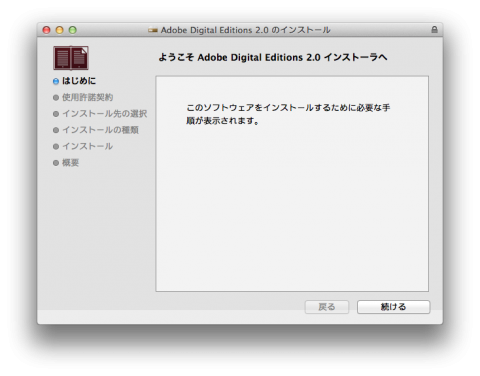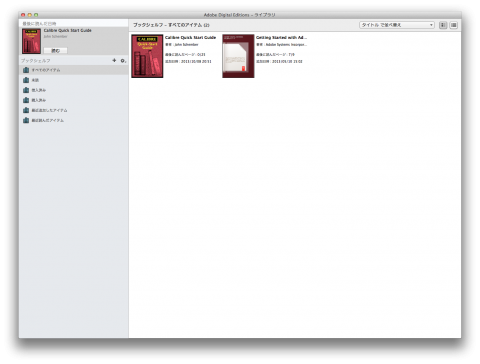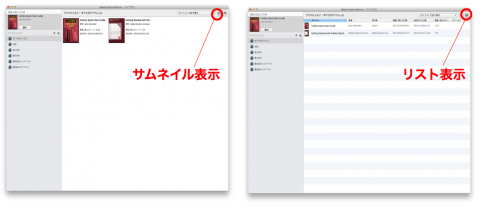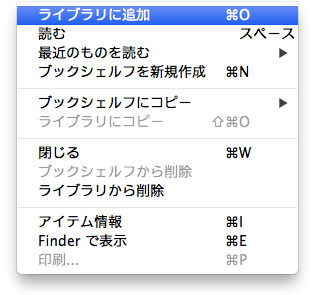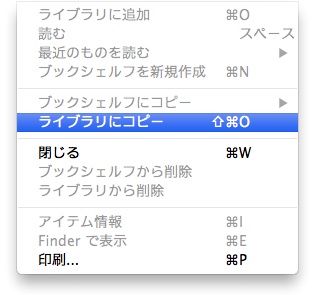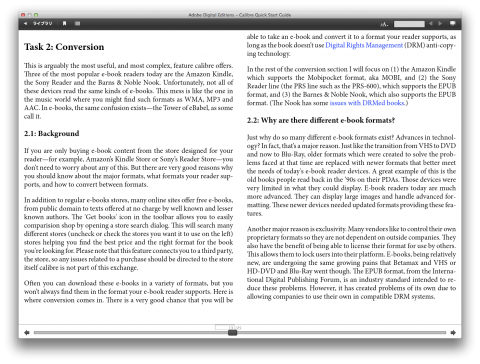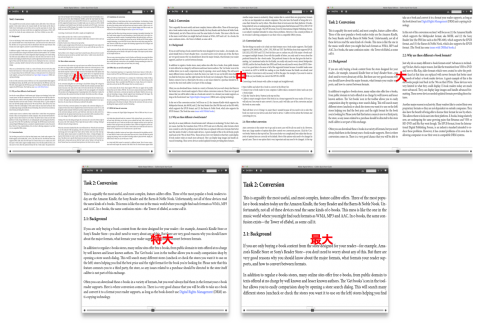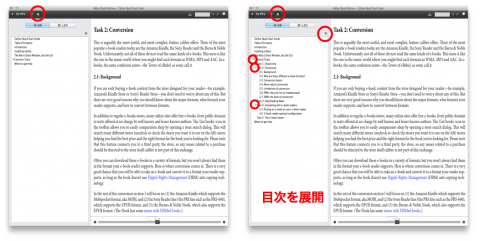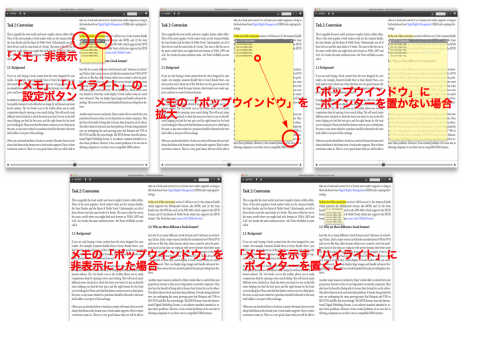ライブラリ機能、文字の大小調節はもとより、しおり(ブックマーク)、テキスト・ハイライト、メモの挿入など、閲覧・読書のための一通りの機能を備えたシンプルな電子書籍リーディング・システムです。
同じレンダリングエンジンを用いているので、モバイル用のDLreaderと同様の描画性能を有しています。
【対応するOS】
- Windows(7)
- Mac OS X Version 10.8 以降
(Windows、Macとも上記以前のヴァージョンに対応する旧版のダウンロードも可能)
【参照webサイト】
http://www.adobe.com/jp/solutions/ebook/digital-editions.html
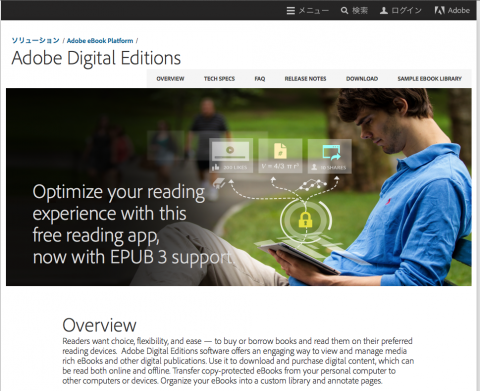
【インストールの仕方】
- 「topページ」で「リンク」をクリックして「Downloadページ」へ。
- 「Downloadページ」にて各OSに応じたファイルをダウンロード。
- ダウンロードされた「.exeファイル」(Windows)、「.dmgファイル」(Mac)を開き、提示される手順に従ってインストールを完了(下の画像はMacの場合)。
- Adobe Digital Editionを開くと、「ライブラリ画面」が現れる。
- 「ライブラリ画面」は右上の「アイコン」で「サムネイル表示」「リスト表示」のどちらかを選択する。
- Adobe Digital Editionの「ファイル」(Macでは、画面最上部)のプルダウンメニューから「ライブラリに追加」を選択、パソコンのローカルフォルダに保存したratikの電子書籍を選択し、ライブラリに加える。
- あるいは、「ライブラリ画面」上にratikの電子書籍「ファイル」をドラッグ・アンド・ドロップ(コピー・アンド・ペースト)してライブラリに加える。
- さらには、パソコンのローカルフォルダに保存したratikの電子書籍ファイルを「Adobe Digital Editionで開く」ことで、ライブラリに加えることもできる(Adobe Digital Editionの「ファイル」(Macでは、画面最上部)のプルダウンメニューから「ライブラリにコピー」を選択)。
- 「ライブラリ画面」で「書名」「書影」をダブルクリックすることで、書籍の閲覧ができる。
- 複数書籍を同時に開くことはできない。
- ディスプレイ上の見映えのコントロールは、5段階の「文字の大きさ」の調節ができる程度で、文字の書体、文字色、行間、背景、天地左右のマージンなどの細かな設定はできない。
- 「文字の大きさ」を変えることで、ウインドウサイズに適合した段組数が自動選択される。
- 書籍本文中に挿入された図を拡大表示して見ることはできない。
- 「縦書き」には対応しているが、特に「横書き」で「ルビ」「圏点」が行間の狭さにより上手く表示されない場合がある。
- 「目次」は章・節・項の「ヒエラルキー」が視覚的に明瞭で、再項目を折り畳んで表示することとできる。
- 「しおり(ブックマーク)」機能はシンプルだが、直感的な使い易さがある。
- テキストを選択することで、「ハイライト」や「メモ挿入」が可能。書籍画面での表示の選択肢も豊富。
- 「しおり(ブックマーク)」「ハイライト」「メモ」は全編にわたって、一挙に検索できる。
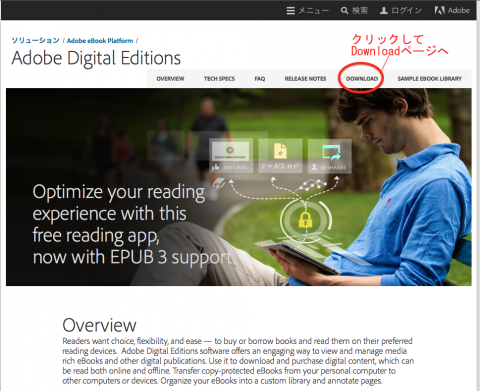
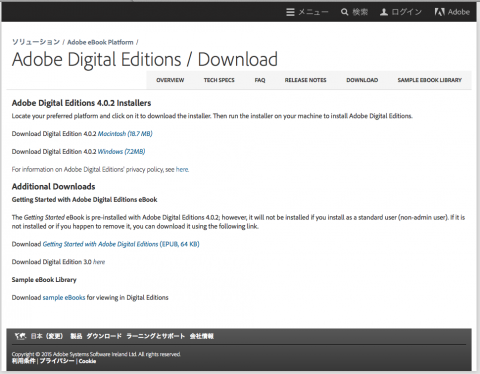
【書籍閲覧の仕方】
【特徴(長所・短所)】